Obsah
Yaegy komunitní panel nástrojů by Yaegy (http://www.yaegy.toolbar.fm/) je adware a únosce prohlížeče, který provádí přesměrování při procházení a zobrazuje reklamy a speciální nabídky od neznámých dodavatelů. Yaegy je nainstalován, změní domovskou stránku prohlížeče (na: search.conduit.com) a nastavení a nainstaluje do prohlížeče zbytečný panel nástrojů. " Yaegy" Panel nástrojů je součástí instalace jiných programů a společnost tvrdí, že program přizpůsobuje prostředí na webu.
Odstranění Yaegy komunitní panel nástrojů z počítače podle následujících kroků:

Jak odstranit " Yaegy komunitní panel nástrojů ” z vašeho počítače
Krok 1. Odinstalujte aplikace nainstalované z " Yaegy " z ovládacího panelu.
1. Chcete-li to provést, přejděte na Start > Ovládací panely .
{ Start > Nastavení > Ovládací panel . (Windows XP)}
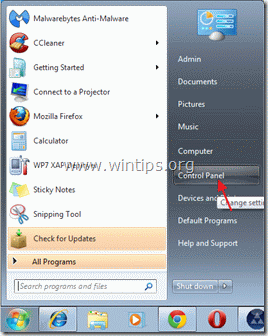
2. Dvojitým kliknutím otevřete " Přidat nebo odebrat programy ", pokud máte systém Windows XP nebo
“ Programy a funkce ", pokud máte Windows 8, 7 nebo Vista).

3. V seznamu programů najděte a odebrat/odinstalovat tyto aplikace:
a. Panel nástrojů Yaegy (Podle Yaegy)

Krok 2. Odstranění " Yaegy " a obnovit nastavení internetového prohlížeče.
Internet Explorer, Google Chrome, Mozilla Firefox
Internet Explorer
Jak odstranit komunitní panel nástrojů "Yaegy" z aplikace Internet Explorer a obnovit nastavení vyhledávání IE.
1. Otevřete aplikaci Internet Explorer a poté otevřete " Možnosti připojení k internetu ”.
Chcete-li to provést, zvolte v nabídce souborů IE možnost " Nástroje " > " Možnosti připojení k internetu ”.
Upozornění*: V nejnovějších verzích IE stiskněte tlačítko " Zařízení " ikona  vpravo nahoře.
vpravo nahoře.
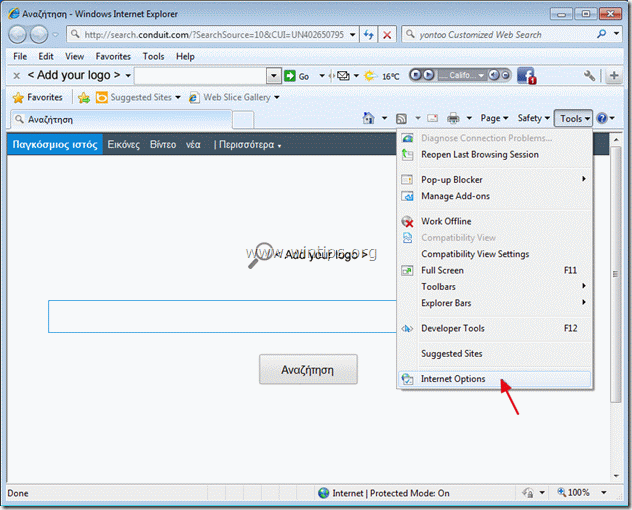
2. Klikněte na " Pokročilé ".

3. Vyberte si " Obnovení ”.

4. Zaškrtněte (povolte) " Odstranění osobních nastavení " a vyberte možnost "Resetovat".

5. Po dokončení resetování stiskněte tlačítko " Zavřít " a poté vyberte možnost " OK " ukončíte možnosti aplikace Internet Explorer.

6. Restartujte prohlížeč.
7. Znovu otevřete Internet Explorer a v nabídce souborů IE vyberte možnost " Nástroje " > " Správa doplňků ”.

8. Zvolte "Panely nástrojů a rozšíření". na levém panelu a potom zakázat všechna rozšíření "Yaegy" .
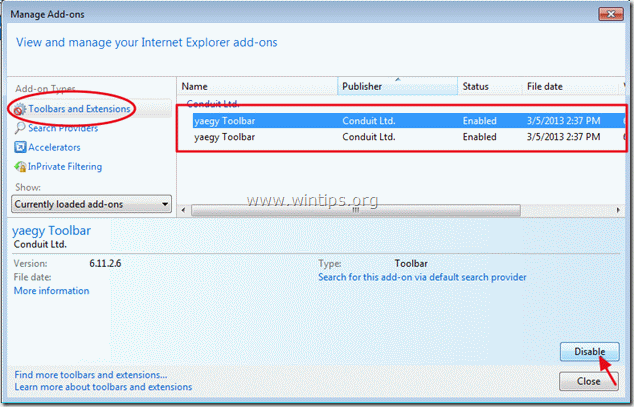
9. Klikněte na " Poskytovatelé vyhledávání " v levém podokně. Nejprve vyberte a " Nastavit jako výchozí " poskytovatele vyhledávání jiný vyhledávač než " yaegy ”.
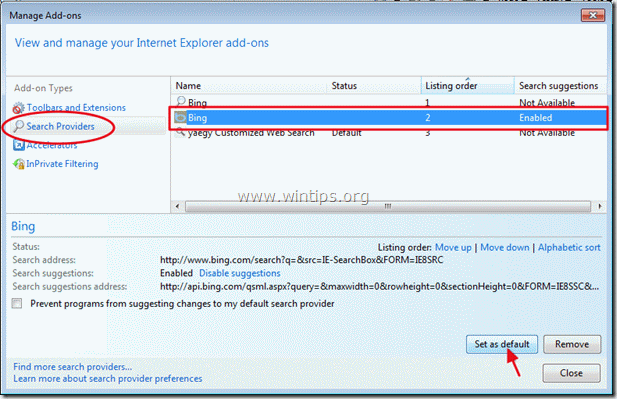
10. Poté vyberte možnost " yaegy Přizpůsobené webové vyhledávání " a klikněte na tlačítko Odstranění stránky .
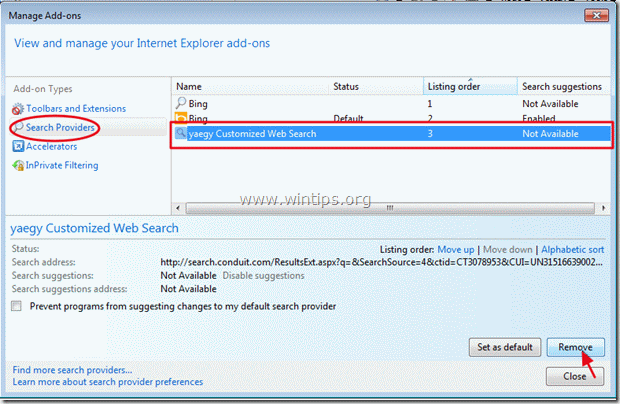
9. Zavřete všechna okna IE a přejděte ke kroku 3 .
Google Chrome
Jak odstranit komunitní panel nástrojů "Yaegy" z prohlížeče Google Chrome a obnovit nastavení vyhledávání v prohlížeči Chrome.
1. Otevřete Google Chrome a přejděte do nabídky Chrome  a vyberte možnost " Nastavení ".
a vyberte možnost " Nastavení ".

2. Najděte " Při spuštění " a vyberte možnost " Nastavené stránky ".

3. Vymazat " search.conduit.com " ze spouštěcích stránek stisknutím tlačítka " X " vpravo.

4. Nastavte preferovanou úvodní stránku (např. http://www.google.com) a stiskněte " OK ".

5. Přejít na " Vyhledávání " a vyberte možnost " Správa vyhledávačů ".

6. Zvolte preferovaný výchozí vyhledávač (např. vyhledávání Google) a stiskněte " Udělat výchozí ".

7. Poté vyberte možnost " search.conduit.com" vyhledávač a odstranit ji stisknutím tlačítka " X " vpravo. Vyberte " OK " zavřít " Vyhledávače " okno.

8. Vyberte si " Rozšíření " vlevo.

9. V " Rozšíření " možnosti odstranit " yaegy xx.xx.xx.xxx ." kliknutím na ikonu recyklace vpravo.
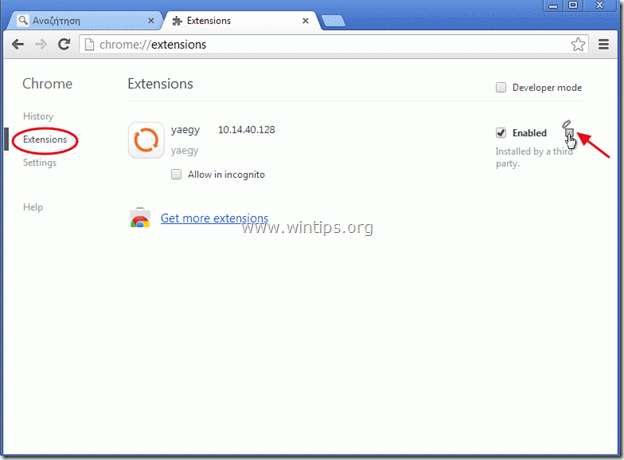
10. Zavřete všechna okna prohlížeče Google Chrome a p r o g r a m Krok 3 .
Mozilla Firefox
Jak odstranit komunitní panel nástrojů "Yaegy" z prohlížeče Mozilla Firefox a obnovit nastavení vyhledávání ve Firefoxu. .
1. Nejprve musíte mít povolený hlavní panel nabídek Firefoxu.
* Klikněte pravým tlačítkem myši, na prázdné místo vpravo od "Karta stránky" a povolit Firefox "Panel nabídek".

2. V nabídce Firefoxu přejděte na " Nápověda " > " Informace o řešení problémů ”.
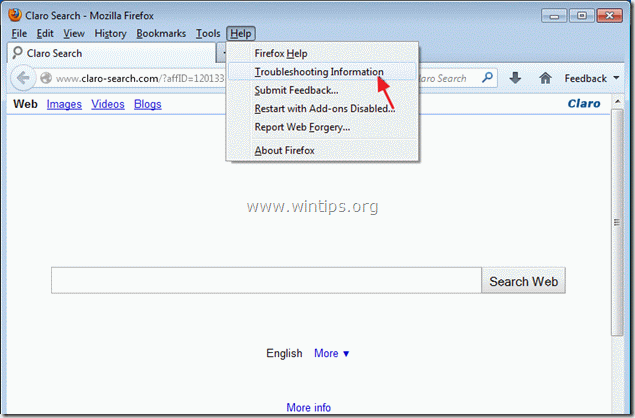
3. V " Informace o řešení problémů ", stiskněte tlačítko " Resetování prohlížeče Firefox " na tlačítko obnovení výchozího stavu prohlížeče Firefox .

4. Tisk " Resetování prohlížeče Firefox : znovu.

5. Po dokončení úlohy resetování se Firefox restartuje.
6. V nabídce Firefoxu přejděte na " Nástroje " > " Správa doplňků ”.

7. Vyberte si "Rozšíření" vlevo a pak se ujistěte, že "yaegy " rozšíření neexistuje. *
Pokud " yaegy " a poté vyberte " yaegy xx.xx.xx.x " odkaz a vyberte odstranit .
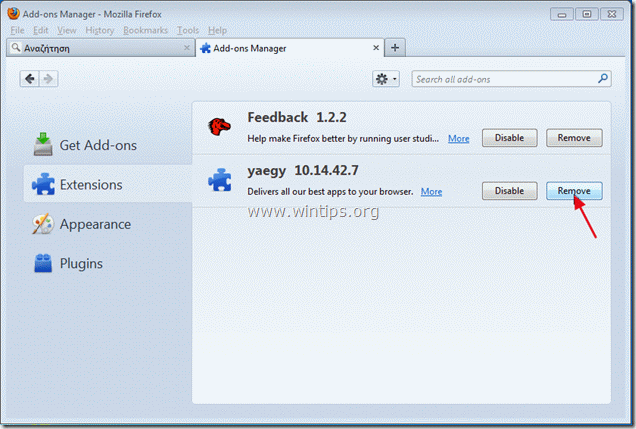
8. Zavřete všechna okna Firefoxu a přejděte k dalšímu kroku.
Krok 3: Vyčistěte zbývající položky registru pomocí programu AdwCleaner.
1. Stáhněte si a uložte nástroj "AdwCleaner" na plochu.

2. Zavřete všechny otevřené programy a Dvojité kliknutí otevřít "AdwCleaner" z pracovní plochy.
3. Tisk " Odstranit ”.
4. Tisk " OK " v okně "AdwCleaner - Informace" a stiskněte " OK " znovu restartovat počítač .

5. Po restartování počítače, zavřít "AdwCleaner" informace (readme) a pokračujte v práci s počítačem.
Krok 4. Čištění počítač nezůstane škodlivé hrozby.
Stáhnout a nainstalovat MalwareBytes Antimalware vyčistit všechny škodlivé hrozby, které v počítači zůstaly.*
*Pokud nevíte, jak nainstalovat a používat " MalwareBytes Anti-Malware ", přečtěte si tyto pokyny.
Poradenství: Chcete-li zajistit, aby byl váš počítač čistý a bezpečný, proveďte úplnou kontrolu programu Malwarebytes' Anti-Malware v nouzovém režimu systému Windows. .*
*Chcete-li přejít do nouzového režimu systému Windows, stiskněte tlačítko " F8 " při spouštění počítače, ještě před zobrazením loga Windows. Když se zobrazí " Nabídka Rozšířené možnosti systému Windows " se zobrazí na obrazovce a pomocí šipek na klávesnici přejděte na položku Nouzový režim a pak stiskněte tlačítko "ENTER “.
Krok 5. Vyčistěte nežádoucí soubory a položky.
Použijte " CCleaner " a přejděte na čistý váš systém z dočasných internetové soubory a neplatné položky registru.*
* Pokud nevíte, jak nainstalovat a používat "CCleaner", přečtěte si tyto pokyny .

Andy Davis
Blog správce systému o Windows






